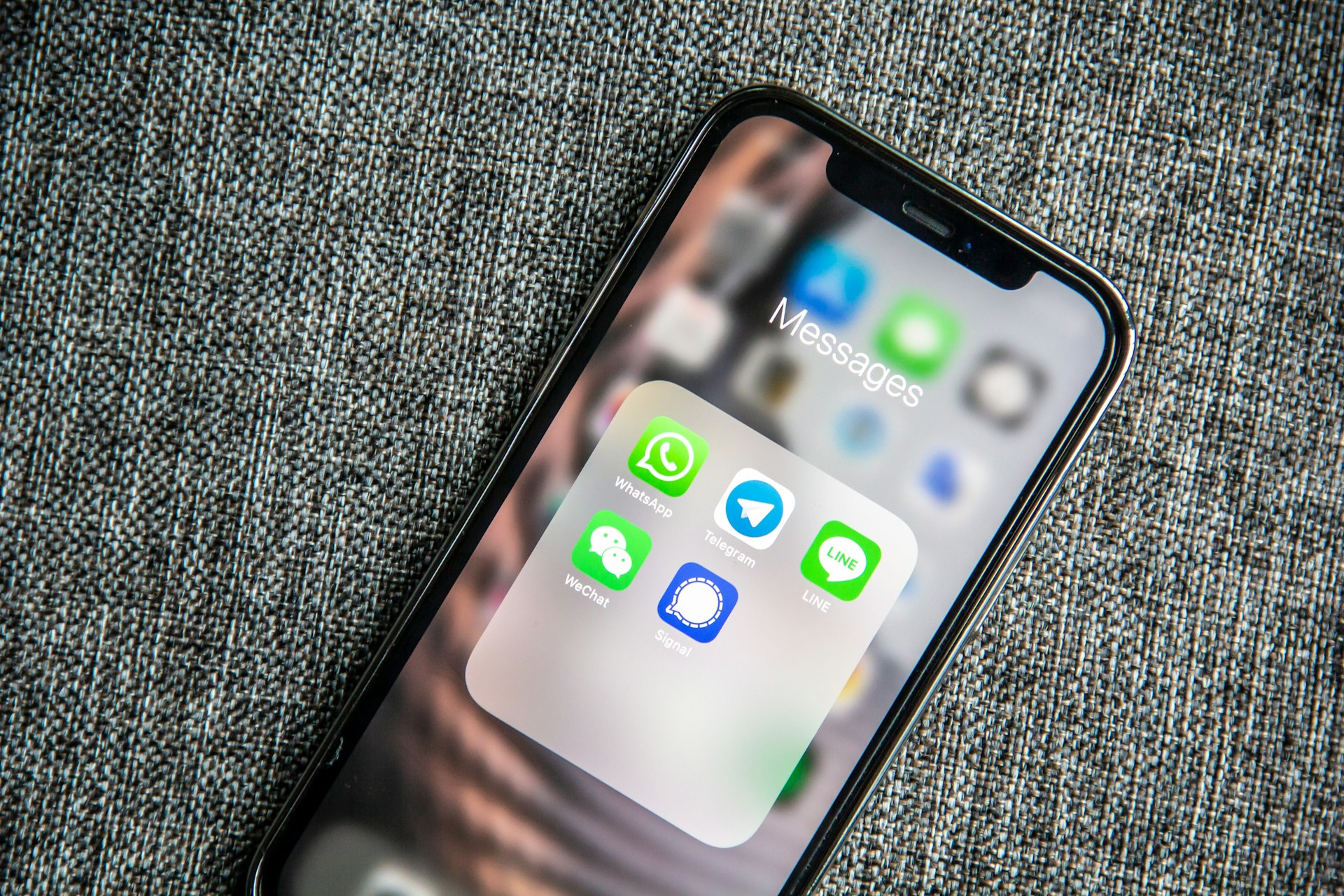自從通訊應用程式 LINE 在 2023 年 12 月推出 10.21.0 版本的全新介面後,用戶體驗大幅優化。這次改版不僅讓介面更加簡潔,也同步調整了 Android 和 iOS 平台的操作邏輯,為近十年來最重要的一次更新。除了多項官方功能的升級外,安卓用戶還能透過第三方應用程式,實現通話錄音的需求。以下整理了六個實用小技巧,幫助你更好地運用 LINE,無論是生活還是工作,都更加省時高效。
一、自動備份聊天記錄
LINE 的聊天記錄備份功能,對於更換手機或資料丟失時特別實用。Android 用戶可以綁定 Google 雲端硬碟,而 iOS 用戶則能綁定 iCloud。用戶可以自行設定備份頻率,選擇每日、每週或每月進行自動備份,確保數據安全。
操作步驟:
- 打開主頁面,點擊右上角的齒輪圖案進入「設定」。
- 滑動到「基本設定」,選擇「聊天」→「備份及復原聊天記錄」。
- 綁定 Google 或 iCloud 帳號後,啟用「自動備份」,並設定備份頻率。
需要注意的是,備份過程需確保設備處於充電狀態,且連接 Wi-Fi 網絡,以確保備份成功。
二、快速查看通話記錄
經常使用 LINE 語音通話的用戶,透過顯示「通話紀錄」功能,可以快速查看未接來電或歷史通話資訊。
操作步驟:
- 在「設定」中找到「基本設定」。
- 點擊「通話」選項,並啟用「顯示通話或 LINE TODAY 標籤」。
- 選擇顯示的標籤名稱,完成設定。
此功能讓你不會錯過任何重要來電,隨時掌握通話狀態。
三、聊天室自動分類
針對多訊息的聊天場景,「聊天室分類」功能提供了更高效的訊息管理方式。啟用後,系統會根據好友、群組或官方帳號自動分頁,幫助你快速切換分類,避免重要訊息被淹沒。
操作步驟:
- 進入「設定」→「LINE Labs」。
- 啟用「聊天室分類」功能。
- 返回聊天室列表,即可看到訊息已自動分類。
此外,用戶還可將重要聊天室置頂,確保隨時查看關鍵內容。
四、OCR 功能快速轉文字
在會議或活動中,收到紙本資料後希望快速分享給好友或群組,可以利用 LINE 內建相機的 OCR(光學字符辨識)功能,將拍攝到的圖片文字即時轉換為可編輯的純文字。
操作步驟:
- 進入聊天室,點擊左下角的相機圖案。
- 拍攝紙本文件後,選擇右側的「A」圖標進行文字辨識。
- 進一步選擇需要的文字區塊,點擊「複製」後,即可分享到聊天室。
該功能支持多語言文字辨識,甚至能即時進行翻譯,非常實用。
五、通話錄音功能(僅限安卓用戶)
安卓用戶可透過第三方應用程式,在撥打 LINE 語音通話時實現自動錄音,方便記錄重要的會議或對話內容。這項功能對於需要保存通話記錄的用戶尤為實用。
提醒: 使用此功能時請遵守當地法律法規,並事先獲得對方的同意,以避免侵權問題。
六、善用聊天工具提升效率
LINE 提供的其他工具如「聊天室分類」、「置頂功能」以及圖片 OCR 技術,都能幫助用戶更高效地處理訊息和資料。不僅如此,透過設定自動備份功能,也能確保重要訊息不會丟失。